- Bài 1: Tổng quan về hệ điều hành Android
- Bài 2: Lập trình Android với Android studio
- Bài 3: Các thành phần cơ bản trong một ứng dụng Android
- Bài 4: Activity
- Bài 5: Fragment
- Bài 6: Các thành phần giao diện cơ bản trong Android
- Bài 7: Layout trong Android : Phần 1
- Bài 8: Layout trong Android : Phần 2
- Bài 9: Style và Theme trong Android
- Bài 10: Listview trong Android
- Bài 11: RecyclerView trong Android
- Bài 12: Menu trong Android
- Bài 13: Sử dụng Dialog trong Android
- Bài 14: AndroidManifest.xml Trong Android
- Bài 15: Các tài nguyên và ứng dụng cơ bản trong Android
- Bài 16: Intent trong Android
- Bài 17: Lưu trữ dữ liệu trong Android
- Bài 18: Service trong Android
- Bài 19: Content provider trong Android
- Bài 20: Broadcast Receivers trong Android
- Bài 21: SQLite trong Android
- Bài 22: Android notification
- Bài 23: Animation trong Android
- Bài 24: Android Drawables
- Bài 25: Room trong Android
- Bài 26: CursorLoader trong Android
- Bài 27: Databinding trong Android
- Bài 28: Toolbar, ActionBar trong lập trình Android
- Bài 29: AsyncTask – thread & handler trong Android
- Bài 30: Các thư viện thường dùng trong Android
- Bài 31: Tìm hiểu về MVC, MVP và MVVM
- Bài 32: AlarmManager trong Android
- Bài 33: Permission trong Android
- Bài 34: Đóng gói ứng dụng Android
Bài 2: Lập trình Android với Android studio - Lập trình Android cơ bản
Đăng bởi: Admin | Lượt xem: 7440 | Chuyên mục: Android
1. Giới thiệu
Bài viết này hướng dẫn cách cài đặt Android studio và cách tạo project "Hello Word"
2. Cài đặt Android Studio
2.1 Download Android Studio
Tải xuống Android Studio từ trang web : https://developer.android.com/s
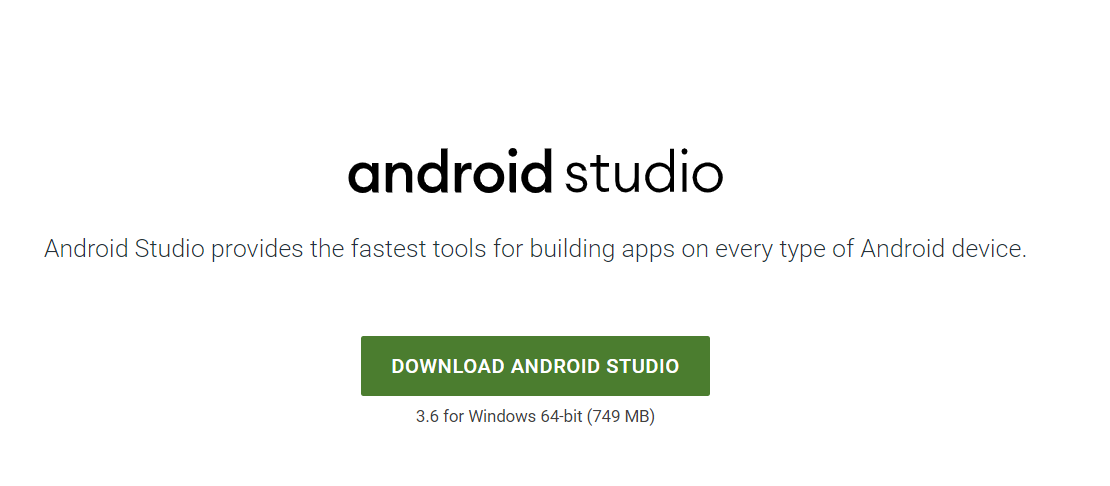
Kết quả sau khi tải về.
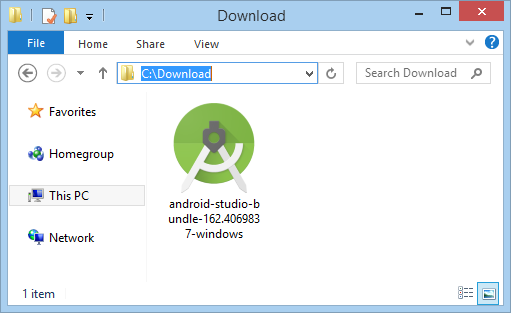
Hãy chắc chắn máy tính của bạn cài java 7 trở lên.
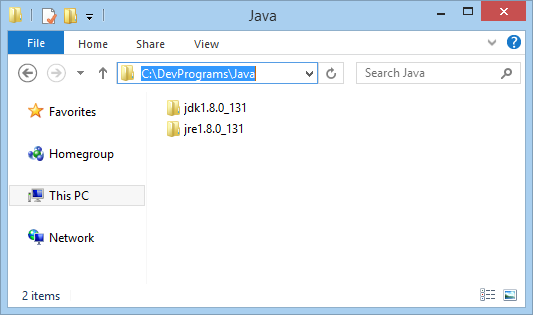
Nếu chưa bạn có thể tải về và cài đặt tại đây : https://www.oracle.com/java/technologies/javase-downloads.html
2.2 Tiến hành cài đặt
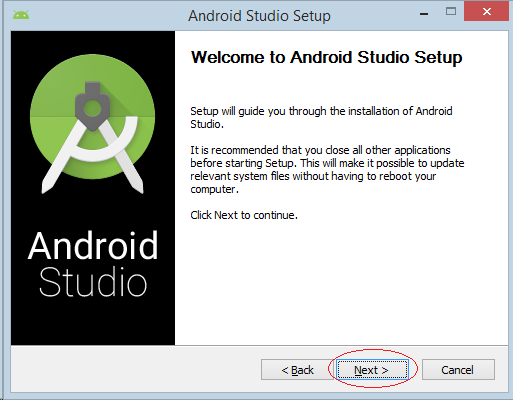
Lựa chọn tất cả các tùy chọn (options).
The Android SDK (software development kit) là một tập hợp các công cụ được sử dụng để phát triển ứng dụng cho Android. Android SDK bao gồm:
- Các thư viện đòi hỏi
- Bộ dò lỗi (Debugger)
- Thiết bị giả lập (emulator)
- Các tài liệu liên quan cho Android API.
- Các đoạn code mẫu.
- Các hướng dẫn cho hệ điều hành Android.
Android Virtual Device (AVD) là một thiết bị cấu hình, nó chạy với bộ giả lập Android (Android emulator). Nó làm việc với bộ giả lập để cung cấp một môi trường thiết bị ảo cụ thể, để cài đặt và chạy ứng dụng Android.
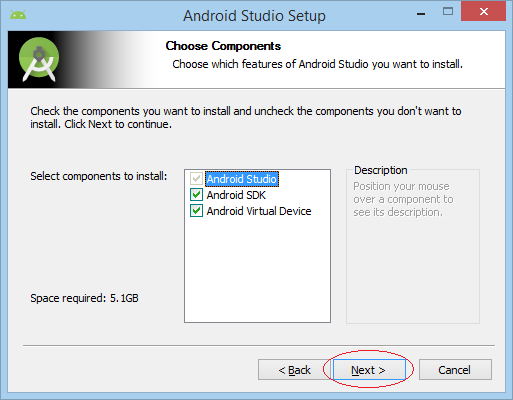
Chọn thư mục cài đặt:
- Android Studio Installation Location: D:\DevPrograms\Android\Android Studio
- Android SDK Install Location: D:\DevPrograms\Android\sdk
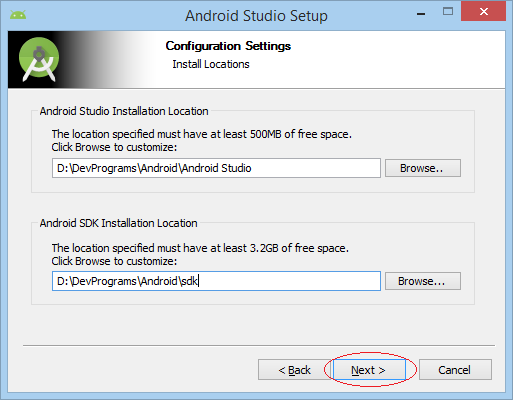
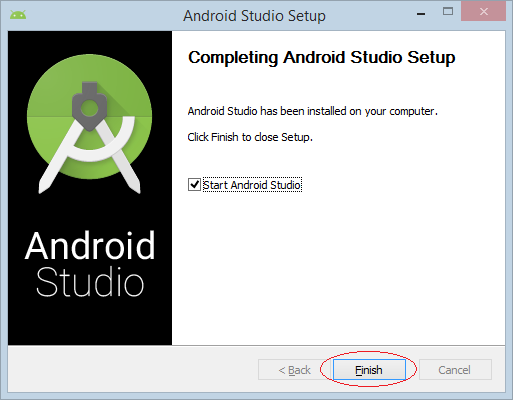
Như thế chúng ta đã cài đặt xong Android Studio.
2.3 Khởi động Android Studio
Trong lần chạy đầu tiên, Android Studio hỏi bạn có nhập khẩu các sét đặt từ phiên bản Android Studio mà bạn có thể đã cài đặt trước đó hay không. Bạn có thể chọn NO.
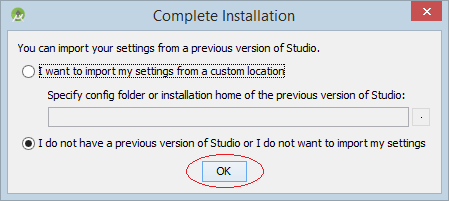
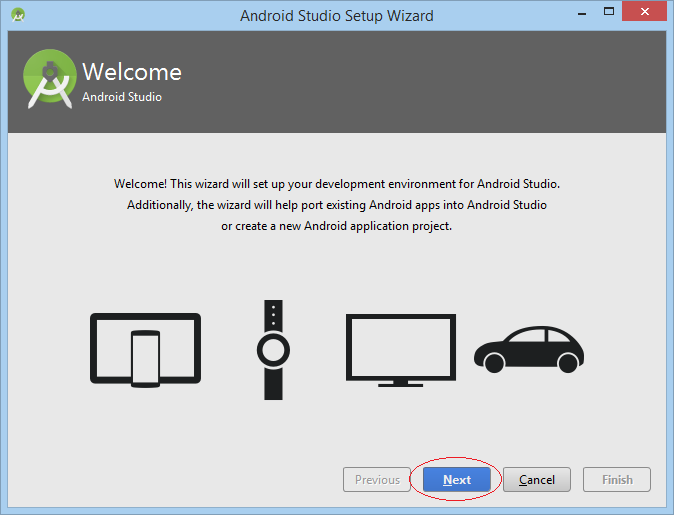
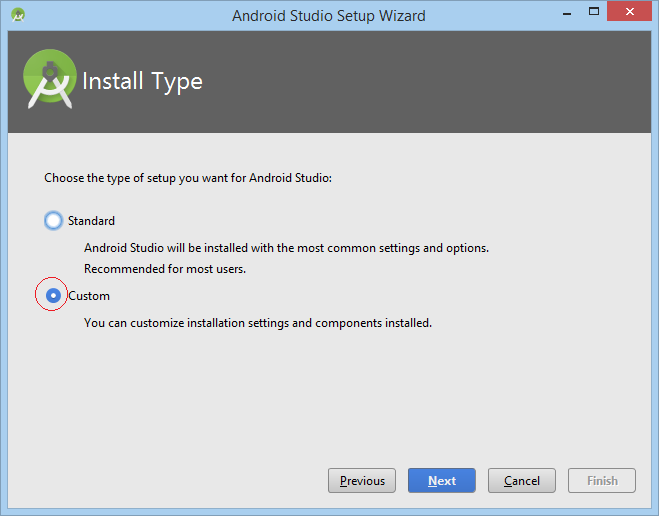
Lựa chọn theme sáng hoặc tối.
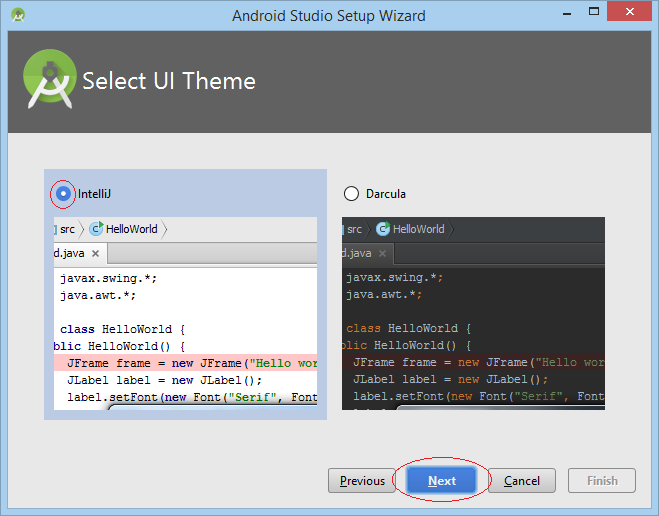
Setup Wizard mở ra một cửa sổ để bạn chọn các thành phần để bạn cập nhập, hoặc cài đặt thêm:
Performance (Intel® HAXM):
- Cho phép phần cứng hỗ trợ ảo hoá (hardware-assisted virtualization engine (hypervisor) ) để tăng tốc độ chạy ứng dụng Android trên máy tính phát triển ứng dụng của bạn. (Được đề nghị)
Android Virtual Device
- Thiết bị Android ảo được cấu hình sẵn và tối ưu hóa để bạn thử nghiệm ứng dụng trên trình giả lập (Emulator). (Được đề nghị)
Lựa chọn thư mục SDK mà bạn đã cài đặt ở bước trước. Các thành phần SDK mới sẽ được cập nhập vào thư mục này.
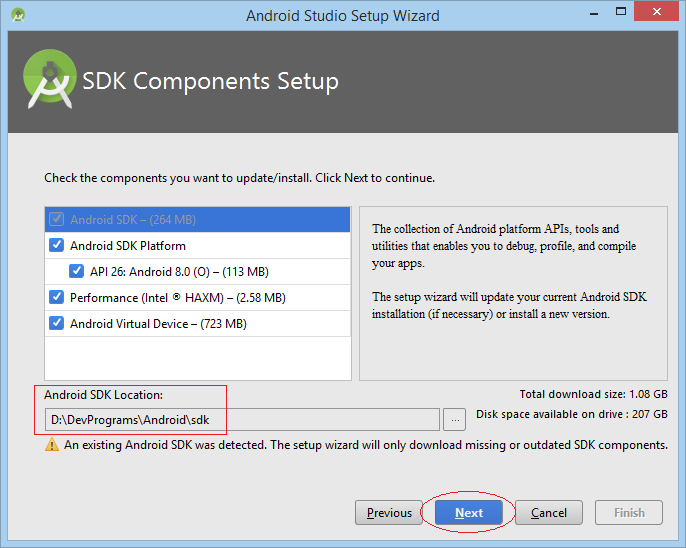
Nếu máy tính của bạn được trang bị phần cứng tốt, bộ giả lập Android ( Android Emulator) có thể chạy được trong chế độ tăng tốc (Accelerated performance mode).
Bạn có thể cấu hình chỉ định số lượng RAM tối đa dành cho bộ quản lý tăng tốc phần cứng ( Intel Hardware Accelerated Manager - HAXM) . Khuyến nghị là 2GB.
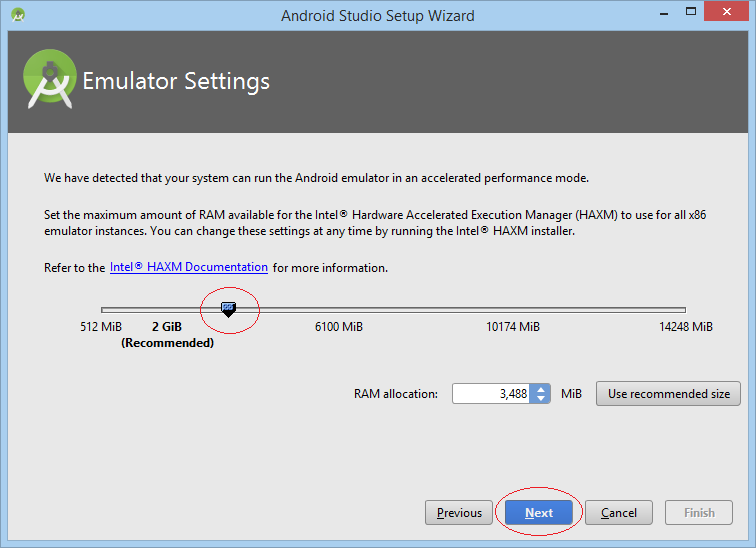
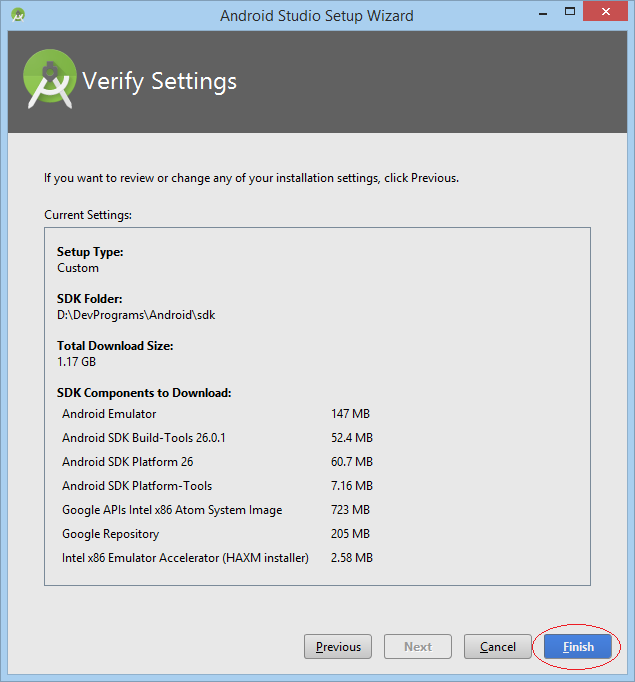
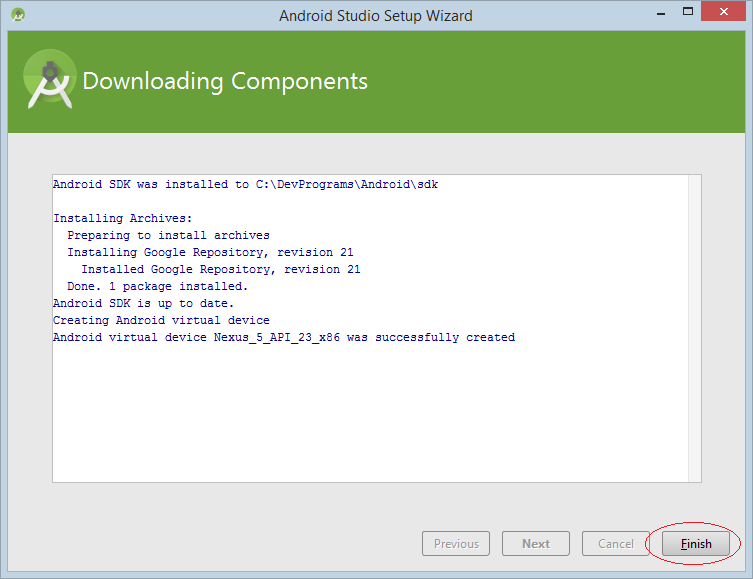
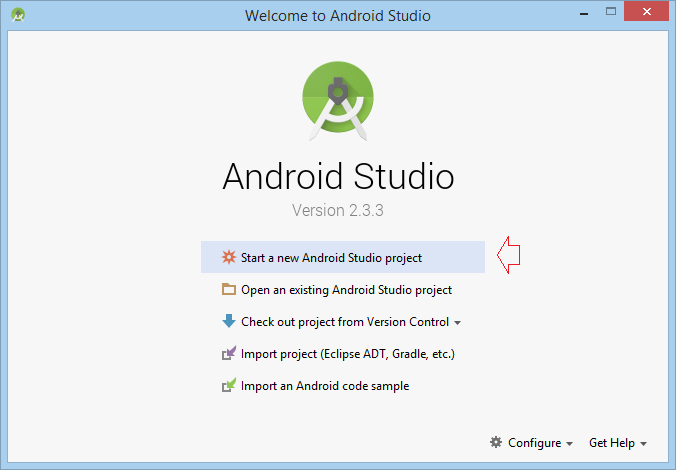
Bây giờ bạn đã có thể viết chương trình đầu tiên của mình.
3. Chương trình đầu tiên Hello world
Ở đây mình đã sửa lại chế độ Darcula nhé.
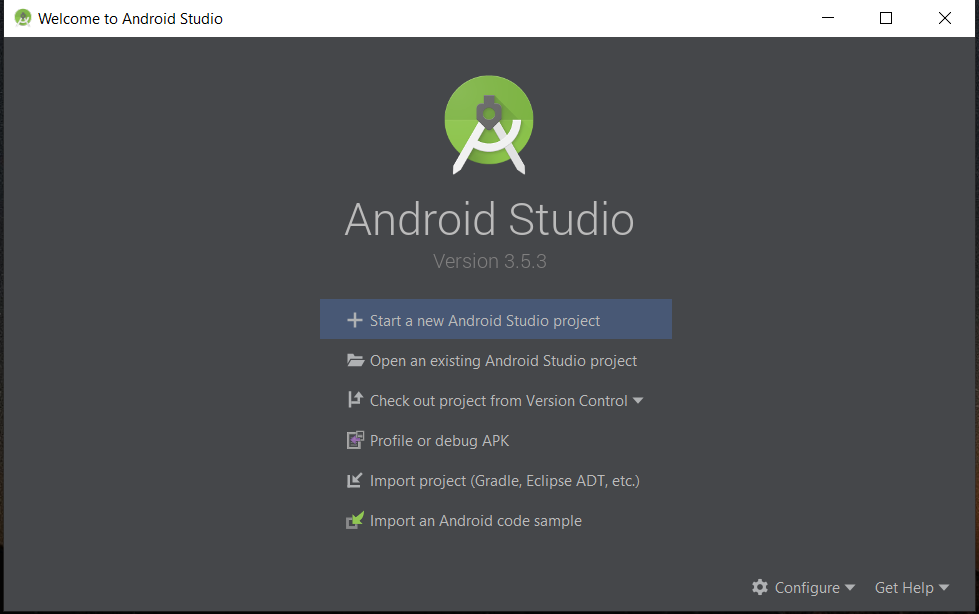
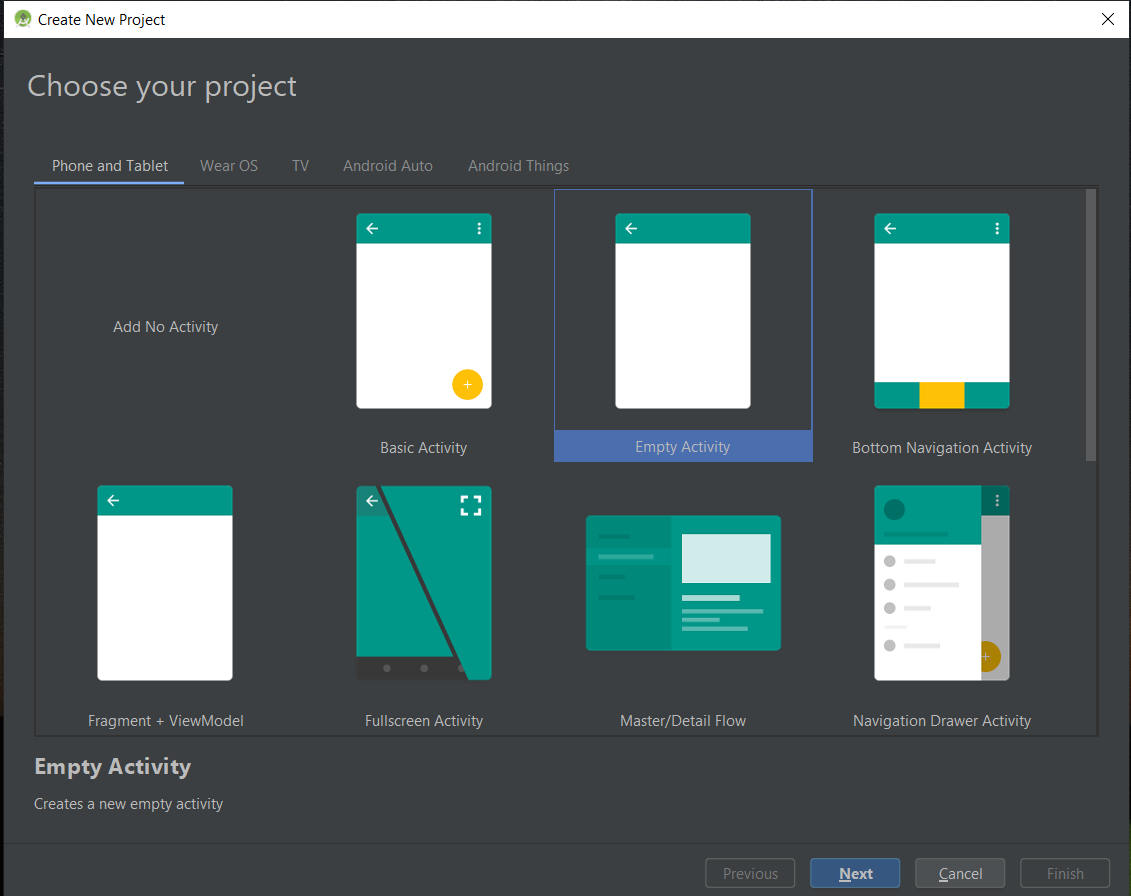
Minimum API Level sẽ là phiên bản Android thấp nhất mà ứng dụng của bạn hỗ trợ. Minimum API Level cũng là một trong những tín hiệu mà Google Play sử dụng để xác định thiết bị nào của người dùng có thể cài đặt một ứng dụng. Nếu được thì cứ để thấp một chút để ứng dụng của bạn có thể chạy được trên nhiều thiết bị nhất có thể.
Ở đây mình chọn API 15 nó sẽ hỗ trợ 100% các thiết bị Android hiện tại.
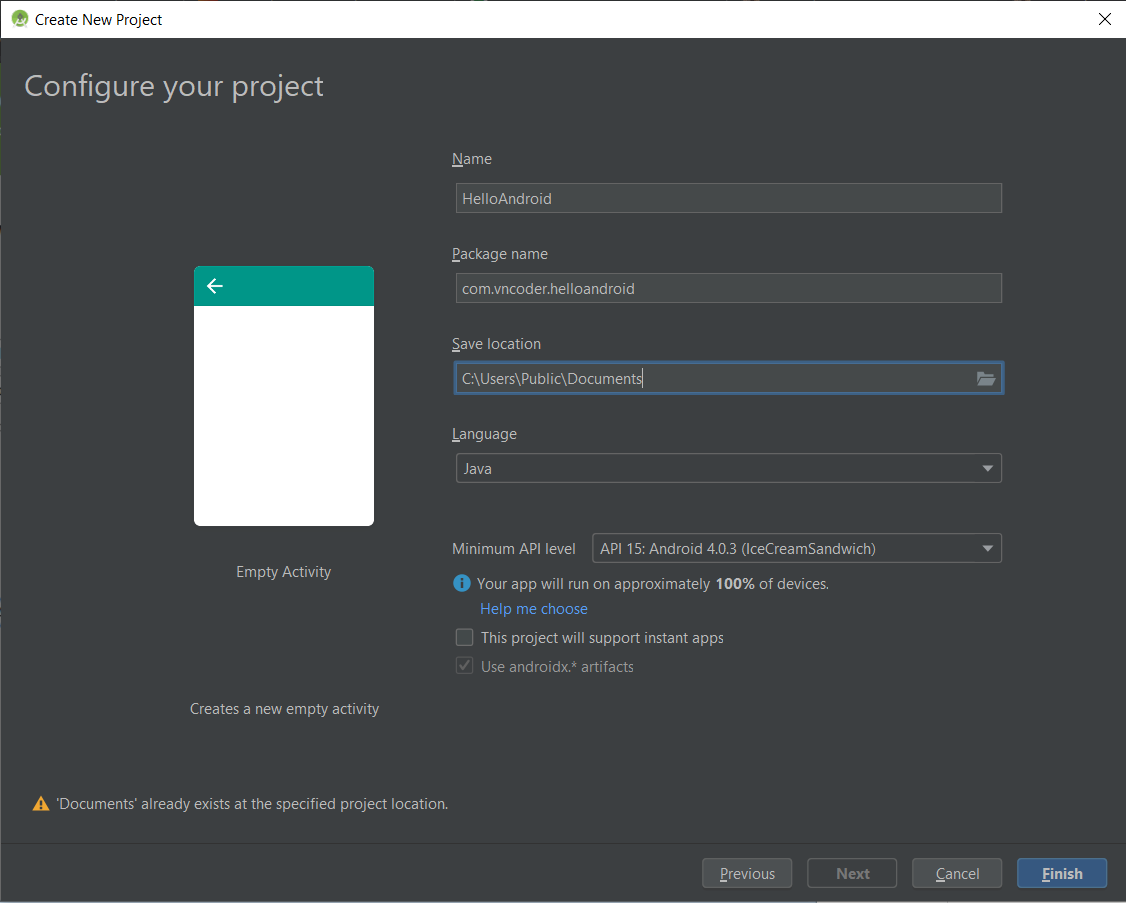
Giao diện chính của Android Studio.
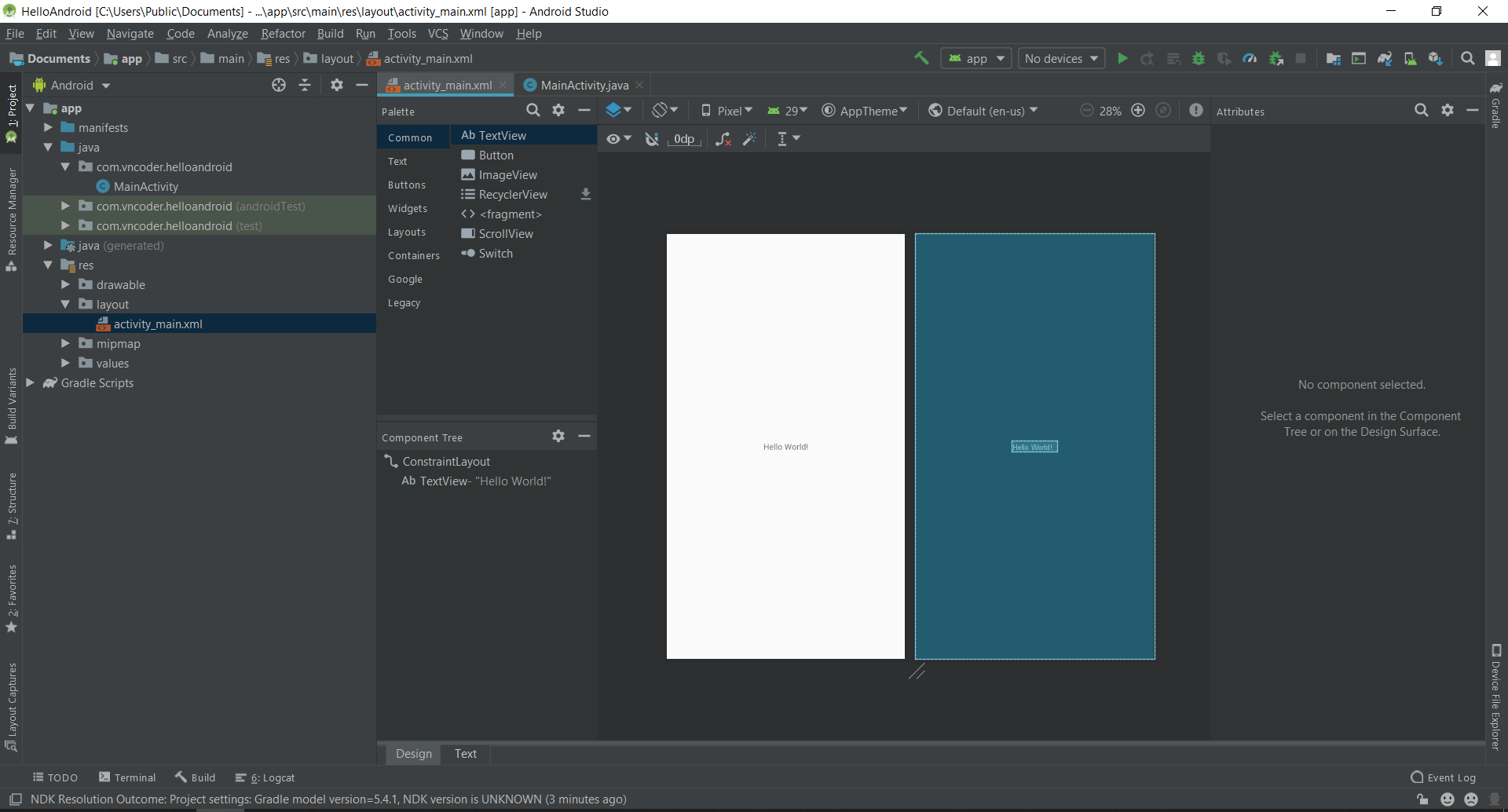
Bây giờ bạn cần một cái máy ảo để chạy Project của bạn.
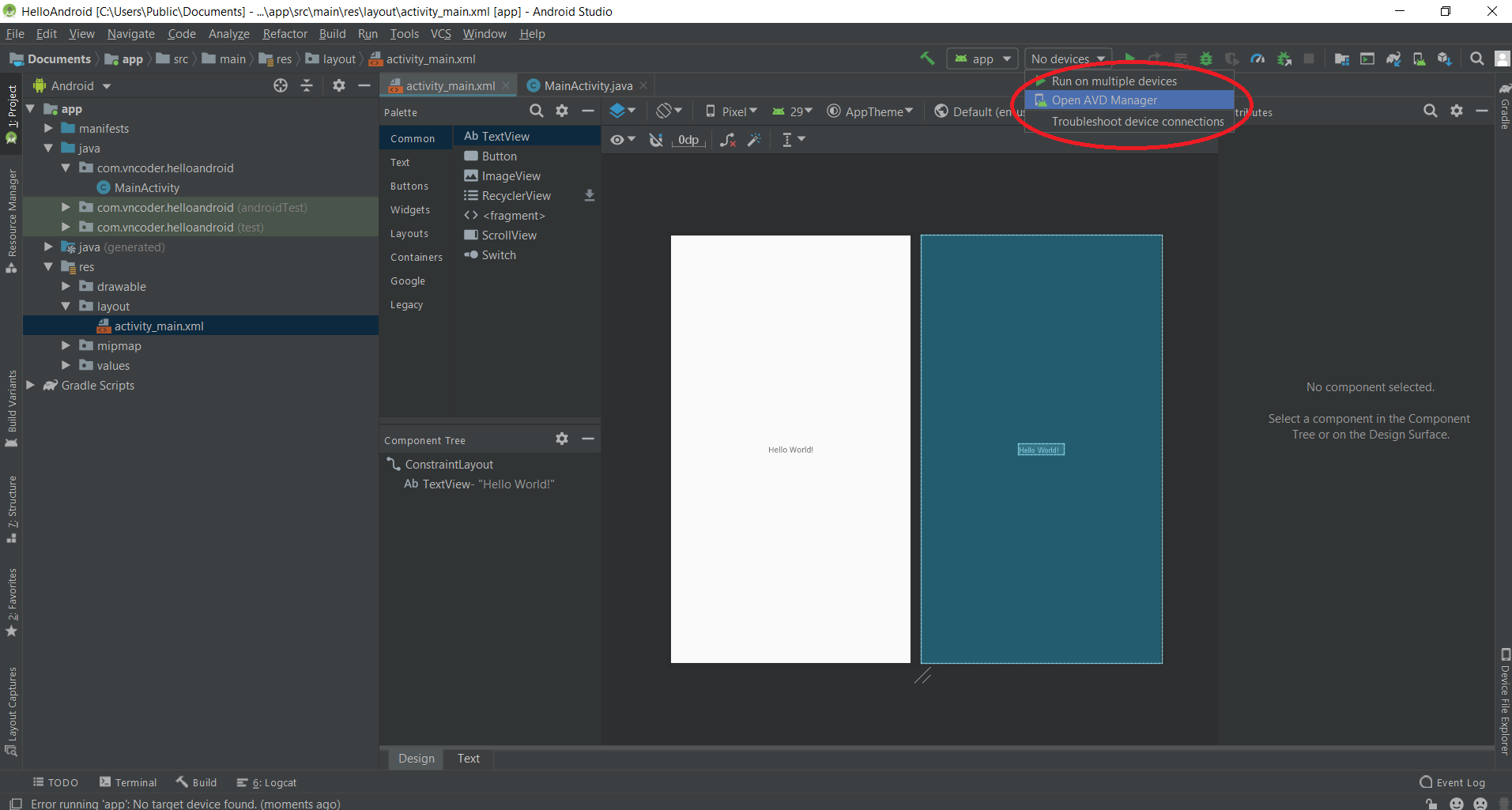
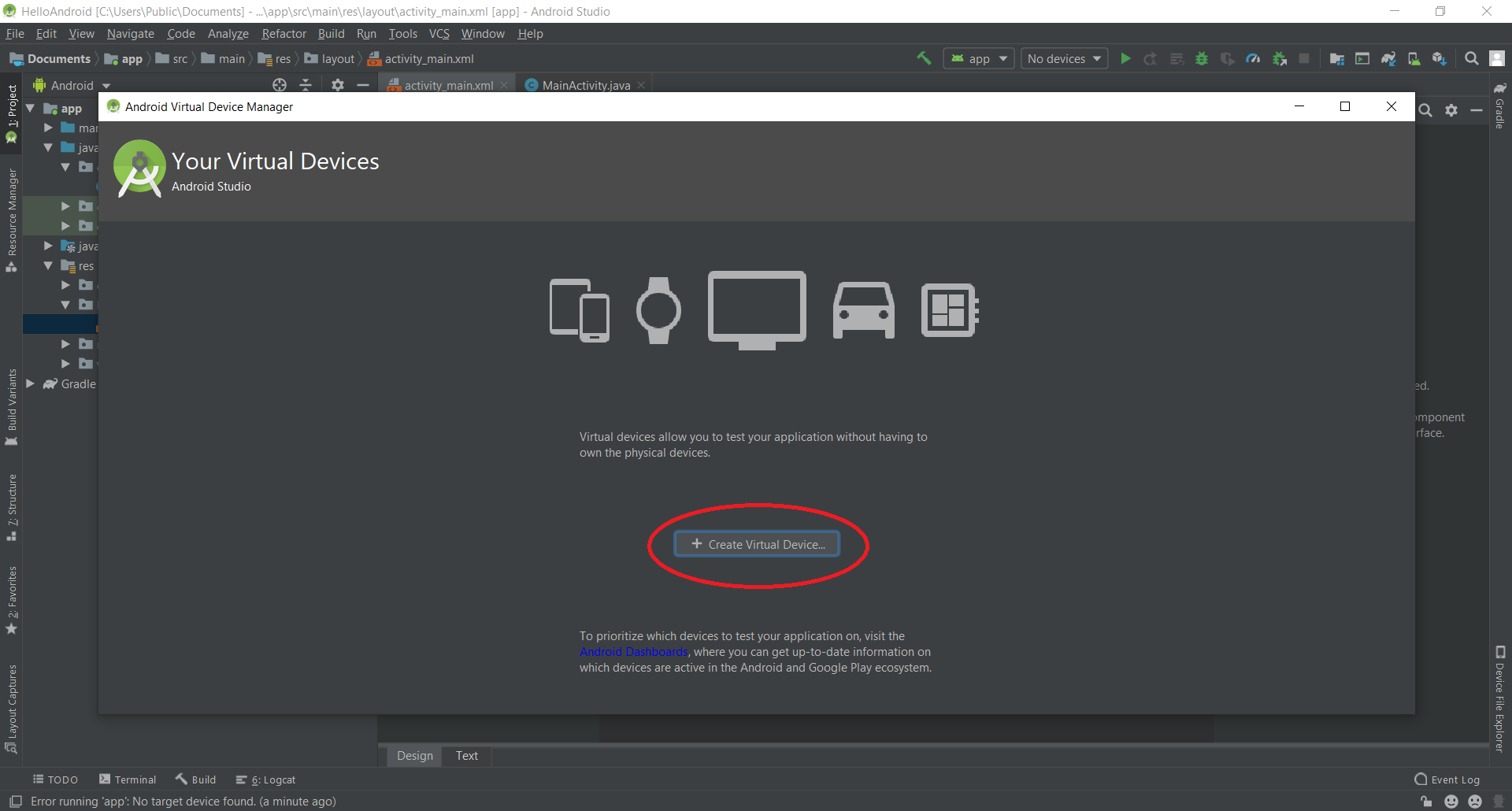
Lựa chọn thiết bị.
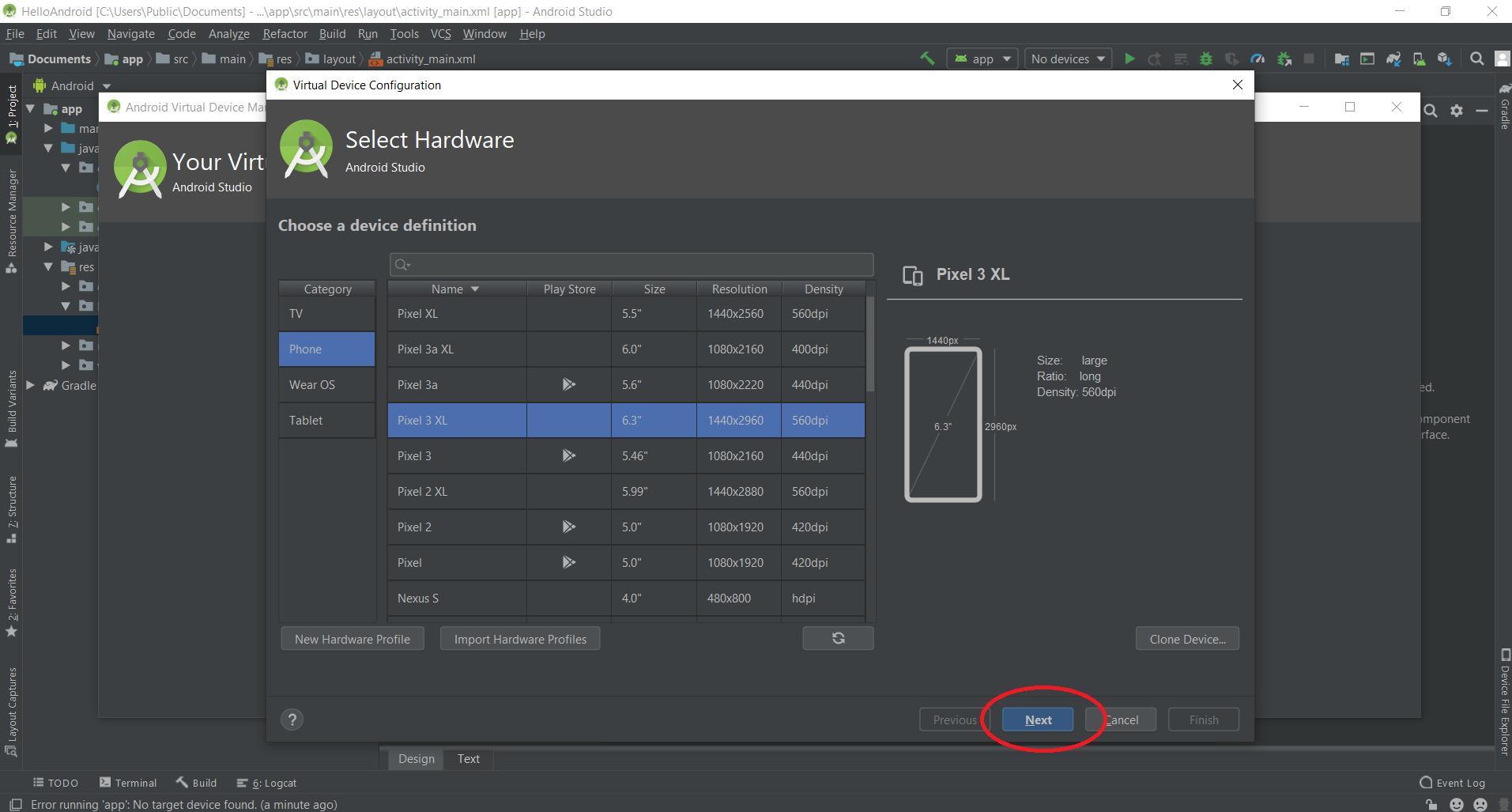
Chọn API cho thiết bị của bạn.
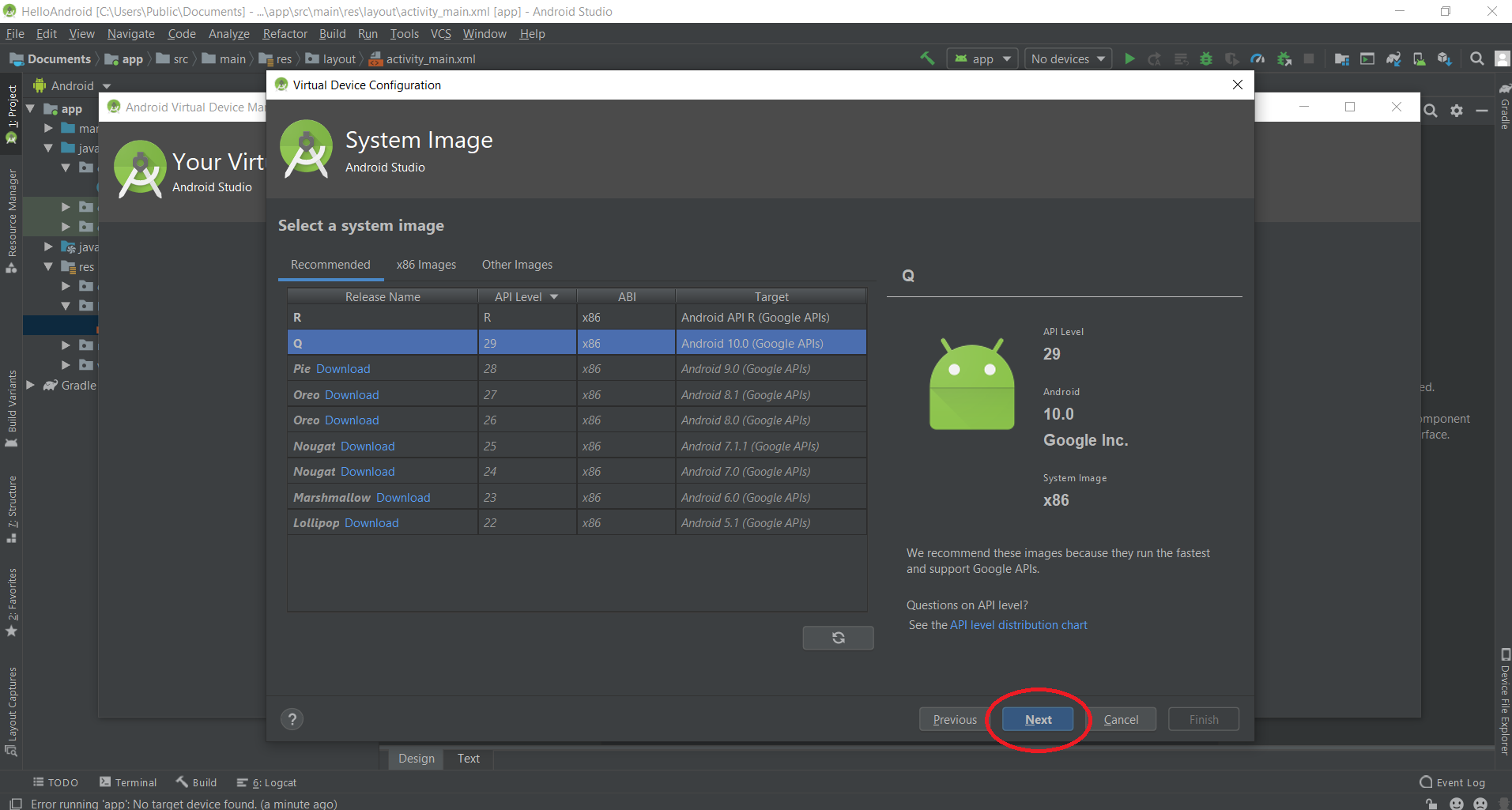


Và bây giờ chạy thử chương trình.
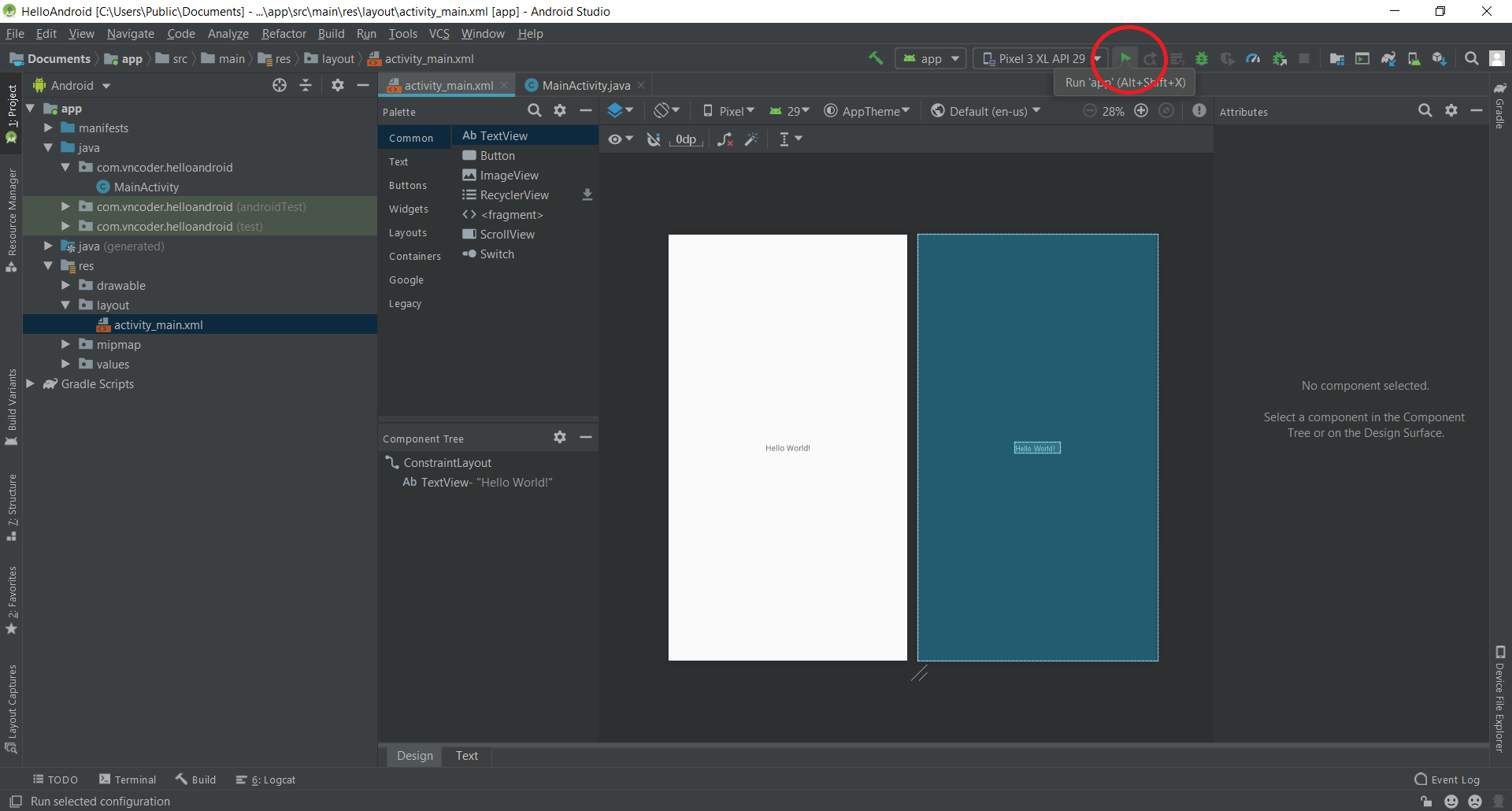
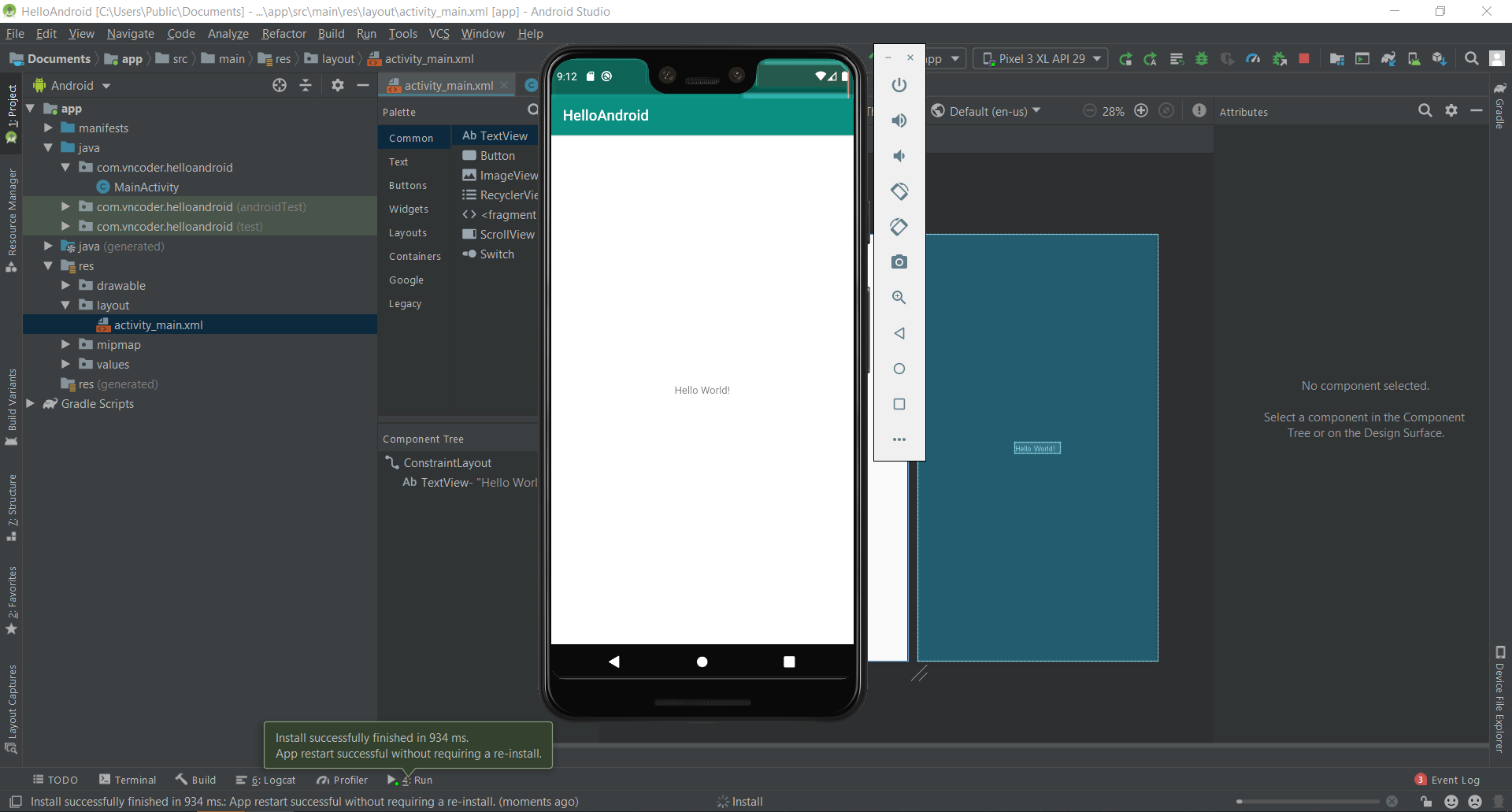

Theo dõi VnCoder trên Facebook, để cập nhật những bài viết, tin tức và khoá học mới nhất!
- Bài 1: Tổng quan về hệ điều hành Android
- Bài 2: Lập trình Android với Android studio
- Bài 3: Các thành phần cơ bản trong một ứng dụng Android
- Bài 4: Activity
- Bài 5: Fragment
- Bài 6: Các thành phần giao diện cơ bản trong Android
- Bài 7: Layout trong Android : Phần 1
- Bài 8: Layout trong Android : Phần 2
- Bài 9: Style và Theme trong Android
- Bài 10: Listview trong Android
- Bài 11: RecyclerView trong Android
- Bài 12: Menu trong Android
- Bài 13: Sử dụng Dialog trong Android
- Bài 14: AndroidManifest.xml Trong Android
- Bài 15: Các tài nguyên và ứng dụng cơ bản trong Android
- Bài 16: Intent trong Android
- Bài 17: Lưu trữ dữ liệu trong Android
- Bài 18: Service trong Android
- Bài 19: Content provider trong Android
- Bài 20: Broadcast Receivers trong Android
- Bài 21: SQLite trong Android
- Bài 22: Android notification
- Bài 23: Animation trong Android
- Bài 24: Android Drawables
- Bài 25: Room trong Android
- Bài 26: CursorLoader trong Android
- Bài 27: Databinding trong Android
- Bài 28: Toolbar, ActionBar trong lập trình Android
- Bài 29: AsyncTask – thread & handler trong Android
- Bài 30: Các thư viện thường dùng trong Android
- Bài 31: Tìm hiểu về MVC, MVP và MVVM
- Bài 32: AlarmManager trong Android
- Bài 33: Permission trong Android
- Bài 34: Đóng gói ứng dụng Android


















